반응형
엑셀을 하다가 정말 난감한 경우를 만났습니다.
워터 프루프를 의미하는 "WP"를 치면 자동으로 "제"로 변환돼버리는 겁니다.
다시 영문으로 전환한 후에 다시 "WP"를 쳐도 여전히 또 "제"로 자동 한글 변환되어 버립니다.
엑셀이 무슨 죄가 있겠습니까? 모르는 제가 죄인이죠.
저와 같은 죄인들을 위해서 '영어가 한글로 자동변환하지 않게 설정하는 법'을 정리했습니다.
■엑셀에서 영어가 한글로 자동변환하지 않게 설정하는 법
①엑셀창을 열어서, '파일'을 클릭합니다.
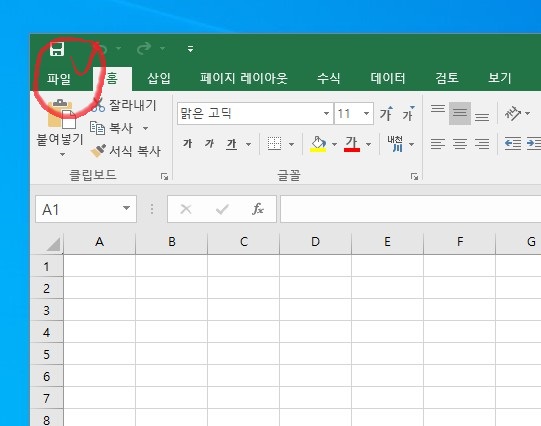
②왼쪽 맨 밑에 있는 '옵션'을 클릭합니다.
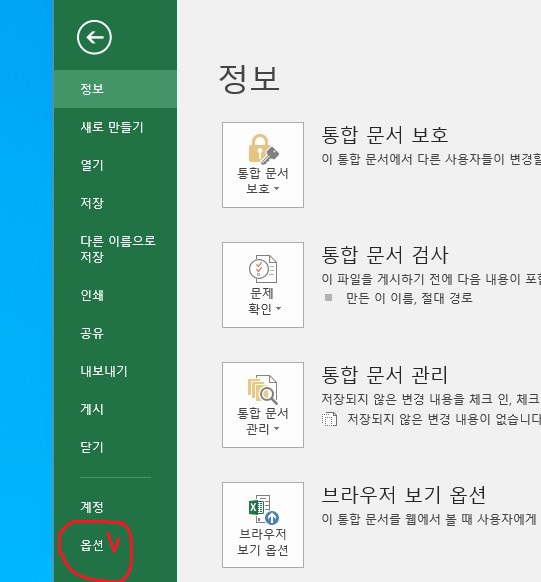
③'언어 교정'을 클릭합니다.
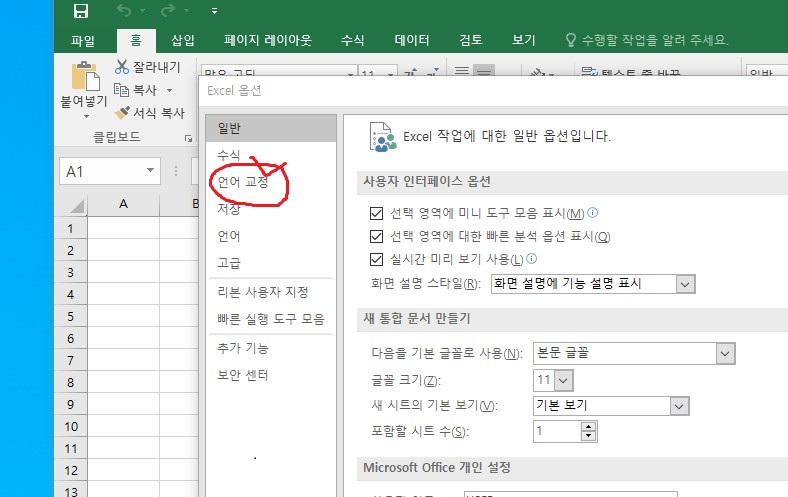
④'자동 고침 옵션(A)'을 클릭합니다.
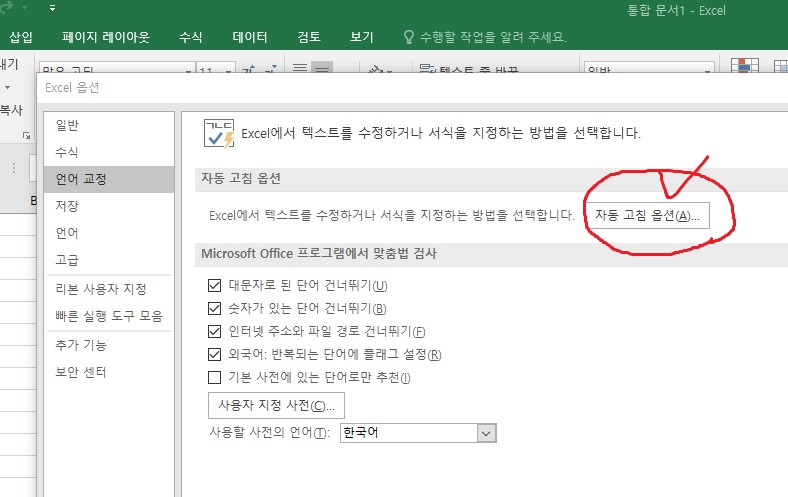
⑤'한영 자동 고침'이 현재 설정되어 있습니다.
□칸의 클릭을 다시 클릭하여 해제시킵니다. 텅 빈 □으로 만듭니다.
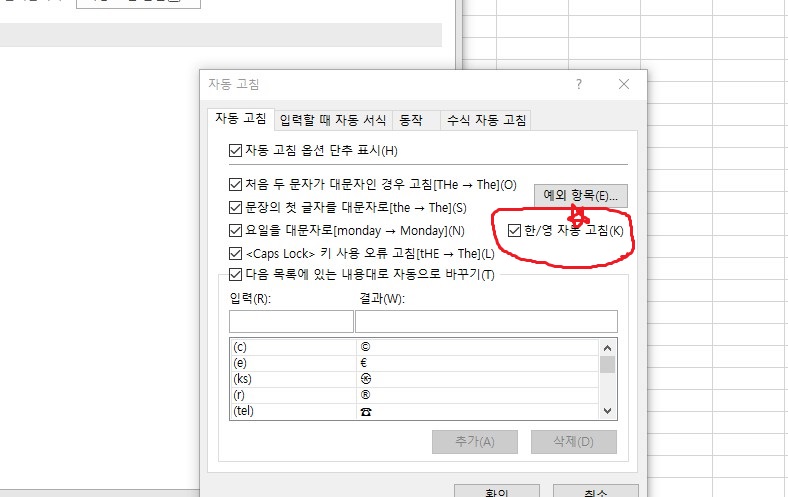
⑥'한영 자동 고침' 설정이 해제된 것을 확인한 후, 맨 아래에 있는 '확인'을 클릭합니다.

이로써, 끝입니다. !!!
'확인'을 클릭하면 그 창이 닫히고, 남아있는 창도 '확인'을 클릭하면 창이 닫히며 완료됩니다.
위의 순서에 따라 '한영 자동 고침'의 설정을 해제하면, 이후로는 자동으로 변환하지 않습니다.
만약 자동고침 기능이 필요하다면 같은 방법으로 다시 '한영 자동 고침'의 설정을 클릭하면 됩니다.
알면 쉬운데, 모르면 어렵습니다.
저처럼 엑셀 작업을 하시다가, 한영 자동변환으로 번거로움을 겪는 분들께 도움이 되었으면 합니다.
반응형
'정보공유함' 카테고리의 다른 글
| 상장폐지되면 주식은 휴지가 되나요? (0) | 2021.08.17 |
|---|---|
| 코로나19 백신 예약방법. 코로나19 예방접종 사전예약 시스템 (0) | 2021.08.11 |
| 밈 뜻 : 짤방? 짧은 유행어? 정확한 의미를 찾다 (1) | 2021.07.21 |
| 한일 정상 만난다. 7월 23일 한일 정상회담 실시 예정 (0) | 2021.07.19 |
| 2021년 대체공휴일이 변경되었습니다. 정확한 대체공휴일을 알아봅니다 (0) | 2021.07.15 |




댓글